Cum să calibrați un dispozitiv cu ecran tactil Windows 10
Microsoft Ferestre Din 10 / / March 17, 2020
Ultima actualizare la

Dacă dispozitivul dvs. cu ecran tactil Windows 10 nu este la fel de receptiv sau de exact cum a fost, iată cum îl calibrați pentru rezultate mai bune.
Linia de dispozitive Microsoft Surface este proiectată pentru a optimiza Windows 10 touch și capacități de introducere stilou. Cu toate acestea, după o perioadă de timp, precizia de intrare poate scădea. De asemenea, există o mulțime de alte laptop-uri dual-in-one și dispozitive hibride, de la alți producători de pe piață. Și nu toate sunt calibrate cu cea mai bună precizie de intrare la atingere atunci când părăsesc fabrica. Acest lucru duce la faptul că swipes-urile și țintele de pe ecran nu sunt la fel de receptive pe cât ar trebui. Iată un aspect despre îmbunătățirea experienței dvs. prin calibrarea ecranului tactil Windows 10.
Calibrați un ecran tactil Windows 10
Pentru a începe, deschideți Panoul de control și selectați Setări Tablet PC.
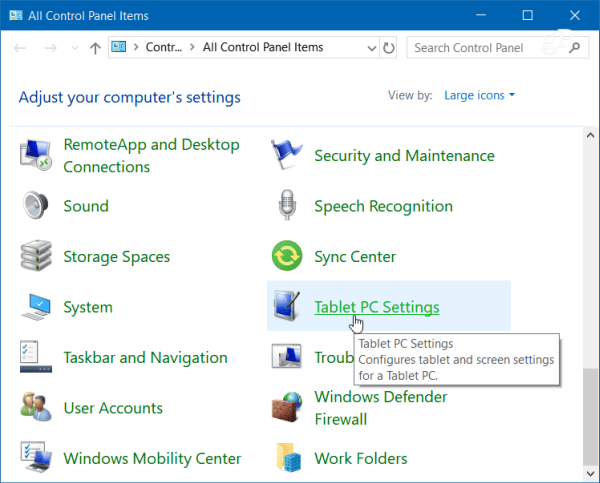
Sau apăsați tasta Windows și tip:calibra și selectați rezultatul „Calibrați ecranul pentru introducerea pixului sau atingerii”.
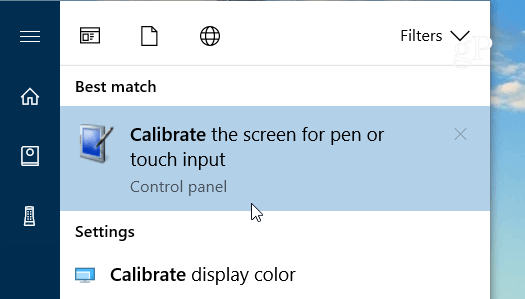
Va avea două file dacă aveți doar un ecran tactil, dar dacă ați configurat un dispozitiv cu stilou, veți avea trei file. În exemplul următor, am doar un ecran tactil - selectați butonul Calibrare sub fila Afișaj.
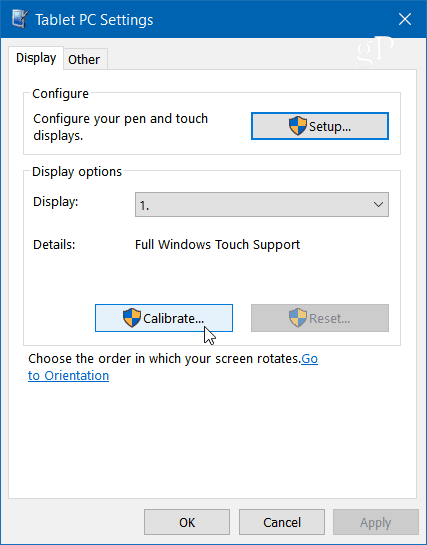
În continuare, ecranul dvs. va deveni alb și va afișa instrucțiuni pentru parcurgerea procesului de calibrare. Este un proces simplu. Pe ecran va apărea un ecran transversal și de fiecare dată când îl atingeți se va muta într-un alt loc. Continuați pe parcursul întregului proces și, după ce ați terminat, vi se va solicita să salvați rezultatele. Ecranul tactil ar trebui să fie mai receptiv și mai exact atunci când interacționezi cu acesta.
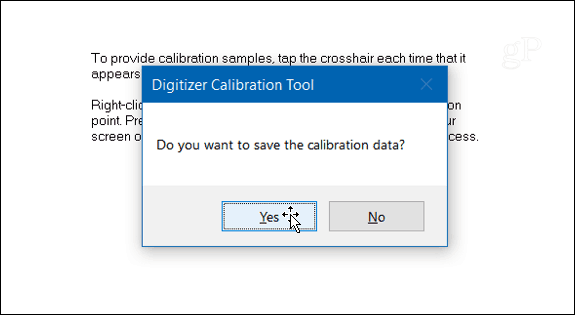
Desigur, puteți utiliza calibrarea ecranului pentru a îmbunătăți o vechime Surface Pro care și-a pierdut o parte din precizia tactilă sau de introducere a pixului. Este demn de remarcat faptul că este o soluție de configurare software și nu vă va ajuta dacă aveți un ecran deteriorat fizic.
Pentru mai multe despre soluționarea problemelor de pe ecranul tactil, consultați aceste alte articole pentru Windows 10 și 8.1:
- Cinci sfaturi pentru a remedia un ecran tactil Windows 10 care nu răspunde
- Cum să remediați un ecran tactil care nu răspunde Windows 8.1
Ați reușit să remediați probleme de precizie pe dispozitivul cu ecran tactil Windows 10? Lasă un comentariu mai jos și anunță-ne tipul de rezultate obținute.



